Bạn muốn chiếc điện thoại Oppo của mình hoạt động mượt mà hơn và khắc phục các vấn đề với các ứng dụng? Cách chạy lại chương trình điện thoại Oppo có thể là một giải pháp đơn giản nhưng hiệu quả. Với vài bước đơn giản, bạn có thể làm mới lại các ứng dụng, cải thiện hiệu suất và khắc phục một số vấn đề phần mềm mà thiết bị đang gặp phải. Hãy cùng tìm hiểu chi tiết các bước để chạy lại chương trình trên điện thoại Oppo một cách dễ dàng và nhanh chóng.
Bạn đang đọc: Cách chạy lại chương trình điện thoại Oppo chỉ qua vài bước đơn giản
Khi nào cần chạy lại chương trình trên điện thoại Oppo?
Nếu bạn gặp phải tình trạng một hoặc nhiều ứng dụng trên điện thoại Oppo không hoạt động đúng cách, bị treo hoặc đóng bất ngờ, việc chạy lại chương trình có thể giúp khắc phục vấn đề này. Đôi khi, khi sử dụng lâu dài, điện thoại Oppo có thể trở nên chậm hơn do tích tụ dữ liệu cache, lỗi hệ thống, hoặc ứng dụng chạy ngầm quá nhiều. Chạy lại chương trình có thể làm cho điện thoại hoạt động mượt mà hơn.

Ngoài ra, việc chạy lại điện thoại khi cập nhật phần mềm hoặc ứng dụng trên điện thoại Oppo, có thể xảy ra các vấn đề tương thích. Chạy lại chương trình có thể giúp khắc phục những vấn đề này. Trường hợp các ứng dụng không khởi động hoặc bị treo ngay khi bạn cố gắng mở chúng. Việc chạy lại chương trình có thể giúp đưa chúng trở lại hoạt động bình thường hoặc khi gặp phải lỗi không rõ nguyên nhân trên điện thoại Oppo.
»» điện thoại iphone 12 – Khám phá ngay iPhone 12 với hiệu năng vượt trội, giá giảm cực sốc, mua ngay!
Hướng dẫn các cách chạy lại chương trình điện thoại Oppo
Việc chạy lại chương trình trên Oppo cũng là một cách giúp người dùng có thể khắc phục một số lỗi. Để chạy lại chương trình trên điện thoại Oppo, có một số cách bạn có thể thử như:
Chạy chương trình khởi động lại điện thoại
Một trong những bước đơn giản nhất để chạy lại chương trình trên điện thoại Oppo là khởi động lại thiết bị. Đôi khi, việc này có thể giúp khắc phục các lỗi phần mềm nhỏ và cải thiện hiệu suất của điện thoại. Để khởi động lại Oppo:
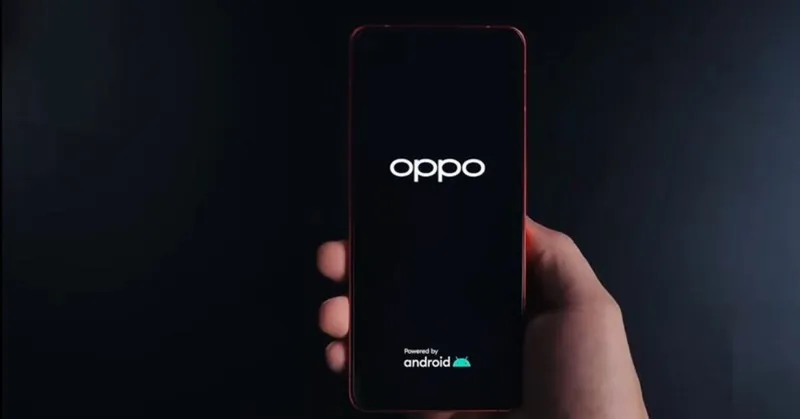
- Nhấn và giữ nút nguồn cho đến khi hiển thị các tùy chọn nguồn xuất hiện trên màn hình.
- Chọn “Khởi động lại” và chờ điện thoại khởi động lại.
Xóa cache của ứng dụng
Đây được xem là cách chạy lại chương trình điện thoại Oppo dễ nhất. Để xóa cache của một ứng dụng trên điện thoại Oppo, bạn có thể làm theo các bước sau:
- Vào cài đặt: Mở ứng dụng “Cài đặt” trên điện thoại Oppo của bạn. Tùy chọn “Quản lý Ứng dụng” hoặc phần “Ứng dụng và thông báo”. Chọn tùy chọn này.
- Chọn ứng dụng cần xóa cache: Trong danh sách các ứng dụng, chọn ứng dụng mà bạn muốn xóa cache.
- Xóa cache: Trong thông tin ứng dụng, bạn sẽ thấy các tùy chọn khác nhau. Tìm và nhấp vào “Bộ nhớ Cache” hoặc phần “Dữ liệu và cache”. Đây là nơi bạn có thể xóa cache của ứng dụng.
- Xác nhận xóa cache: Xác nhận việc xóa cache khi được yêu cầu.
Cập nhật lại phần mềm cách chạy lại chương trình điện thoại oppo
Nếu vấn đề liên quan đến ứng dụng xuất hiện sau khi cập nhật phần mềm, có thể phiên bản phần mềm đang gây ra vấn đề. Để cập nhật:
Tìm hiểu thêm: Mẹo khắc phục khi iPhone bị đen góc màn hình cực hiệu quả
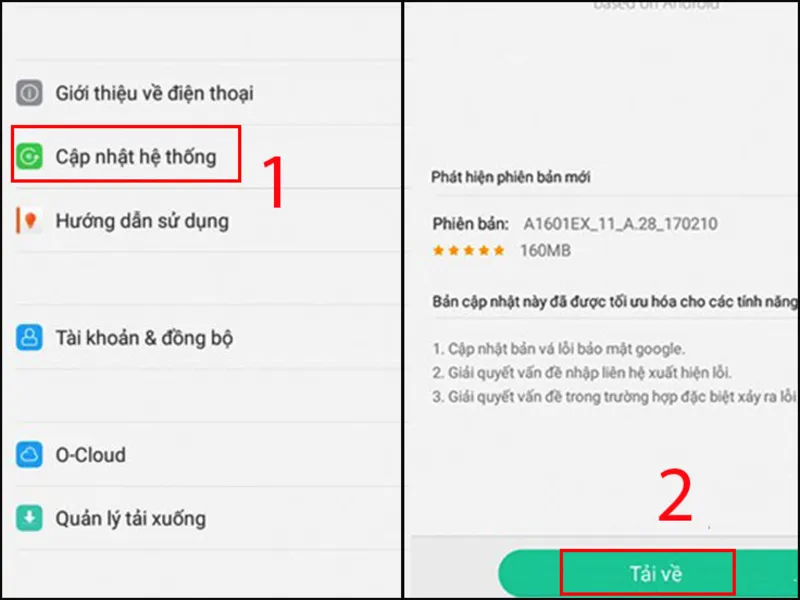
- Điều hướng đến “Cài đặt” trên điện thoại Oppo.
- Chọn “Thông tin máy” hoặc “Cập nhật phần mềm”.
- Kiểm tra xem có bản cập nhật nào mới không và thực hiện cập nhật nếu có.
⇒ iphone 14 pro 256gb chiếc điện thoại thông minh mạnh mẽ nhất hiện nay, với chip A16 Bionic xử lý mọi tác vụ một cách mượt mà.
Cài đặt lại ứng dụng
Nếu vấn đề vẫn tiếp tục, bạn có thể thử cài đặt lại ứng dụng đó đây là cách chạy lại chương trình điện thoại oppo:
- Vào Cài đặt: Mở ứng dụng “Cài đặt” trên điện thoại Oppo của bạn.
- Chọn Quản lý Ứng dụng hoặc Ứng dụng và thông báo: Tùy thuộc vào giao diện của điện thoại, bạn có thể thấy tùy chọn “Quản lý Ứng dụng” hoặc “Ứng dụng và thông báo”. Chọn tùy chọn này.
- Chọn Ứng dụng cần cài đặt lại: Trong danh sách các ứng dụng, tìm và chọn ứng dụng mà bạn muốn cài đặt lại.
- Xóa dữ liệu và cài đặt lại ứng dụng: Trong thông tin ứng dụng, bạn sẽ thấy các tùy chọn khác nhau. Nhấp vào “Xóa dữ liệu” hoặc “Quản lý dữ liệu” (hoặc tùy thuộc vào giao diện, có thể có tùy chọn “Cài đặt lại”).
- Xác nhận việc cài đặt lại: Xác nhận việc cài đặt lại ứng dụng khi được yêu cầu.
Khôi phục cài đặt gốc
Nếu tất cả các bước trên không giải quyết được vấn đề, bạn có thể thử khôi phục cài đặt gốc trên điện thoại Oppo. Lưu ý rằng quá trình này sẽ xóa toàn bộ dữ liệu trên điện thoại, nên hãy đảm bảo bạn đã sao lưu dữ liệu quan trọng trước khi tiến hành:
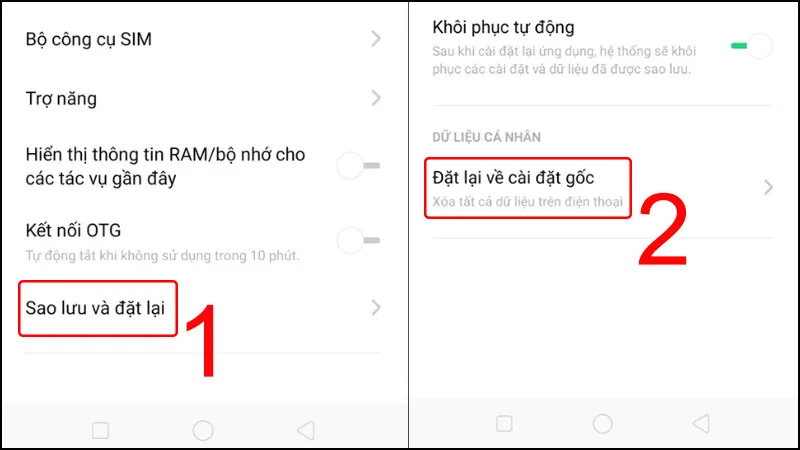
>>>>>Xem thêm: TOP 10 điện thoại màn hình nhỏ pin trâu giá rẻ đáng mua nhất
- Điều hướng đến “Cài đặt” và chọn “Sao lưu và đặt lại”.
- Chọn “Khôi phục cài đặt gốc”.
- Xác nhận việc khôi phục và chờ đợi điện thoại khởi động lại.
Nhớ rằng, việc chạy lại chương trình điện thoại Oppo có thể yêu cầu nhiều phương pháp khác nhau tùy thuộc vào vấn đề cụ thể mà bạn đang gặp phải. Hãy thử các bước trên một cách cẩn thận và nhớ sao lưu dữ liệu quan trọng trước khi thực hiện bất kỳ bước nào có thể xóa dữ liệu trên điện thoại của bạn.
Cách chạy lại chương trình điện thoại Oppo không chỉ giúp khắc phục các vấn đề phần mềm một cách đơn giản, mà còn là cách hiệu quả để làm mới lại thiết bị của bạn. Tùy thuộc vào tình huống cụ thể, bạn có thể thử các phương pháp như xóa cache, cài đặt lại ứng dụng hoặc thậm chí khôi phục cài đặt gốc để giải quyết vấn đề. Nhớ rằng, trước khi thực hiện bất kỳ thay đổi nào, hãy sao lưu dữ liệu quan trọng để tránh mất mát thông tin quan trọng. Nếu vấn đề vẫn tiếp tục hãy liên hệ đội ngũ hỗ trợ từ Oppo hoặc các chuyên gia để giúp bạn khắc phục các vấn đề phức tạp hơn.
Đọc thêm:
- Hướng dẫn chi tiết cách tải nhạc về điện thoại Oppo dễ dàng nhất
- Hướng dẫn cách dọn dẹp điện thoại Oppo đơn giản nhanh chóng
- Hướng dẫn cách chuyển dữ liệu từ Oppo cũ sang Oppo mới nhanh nhất
